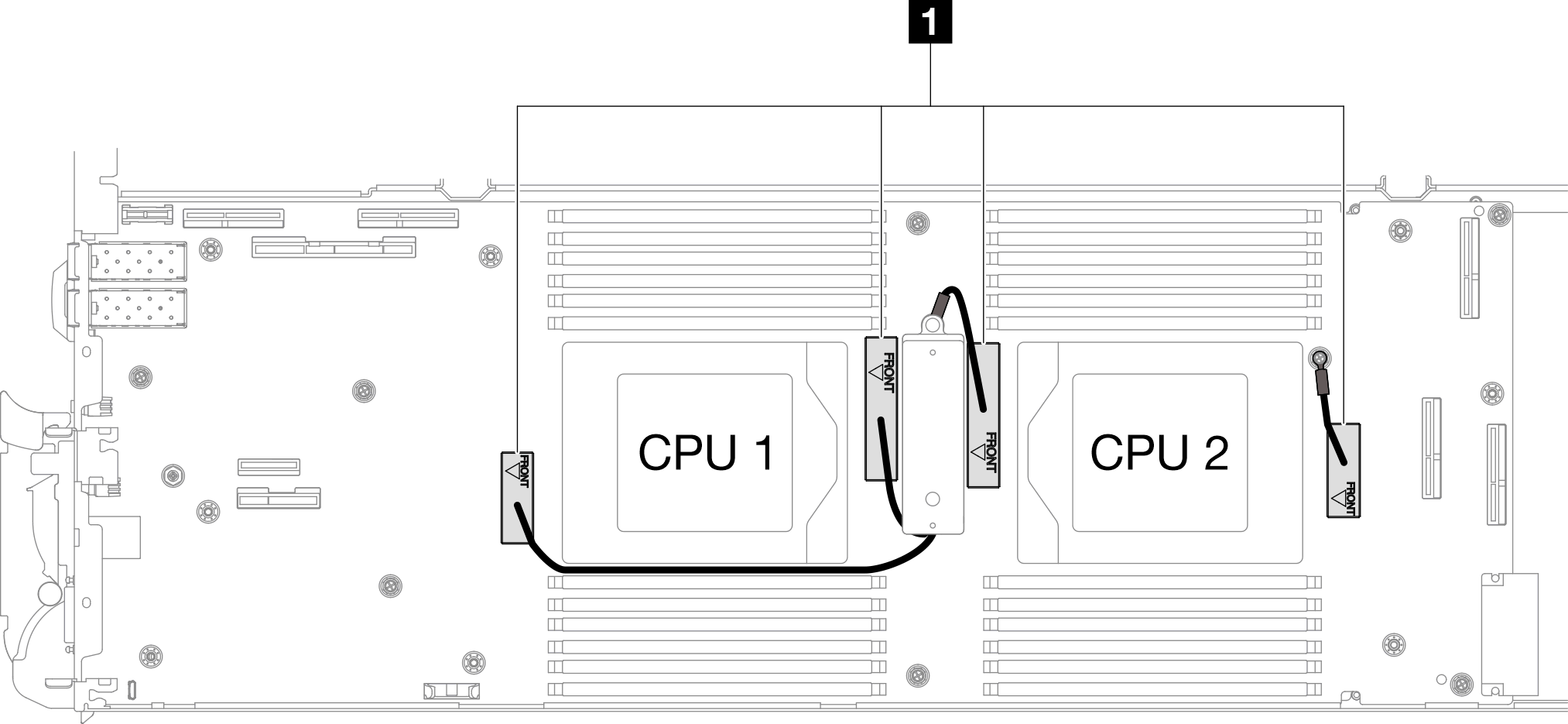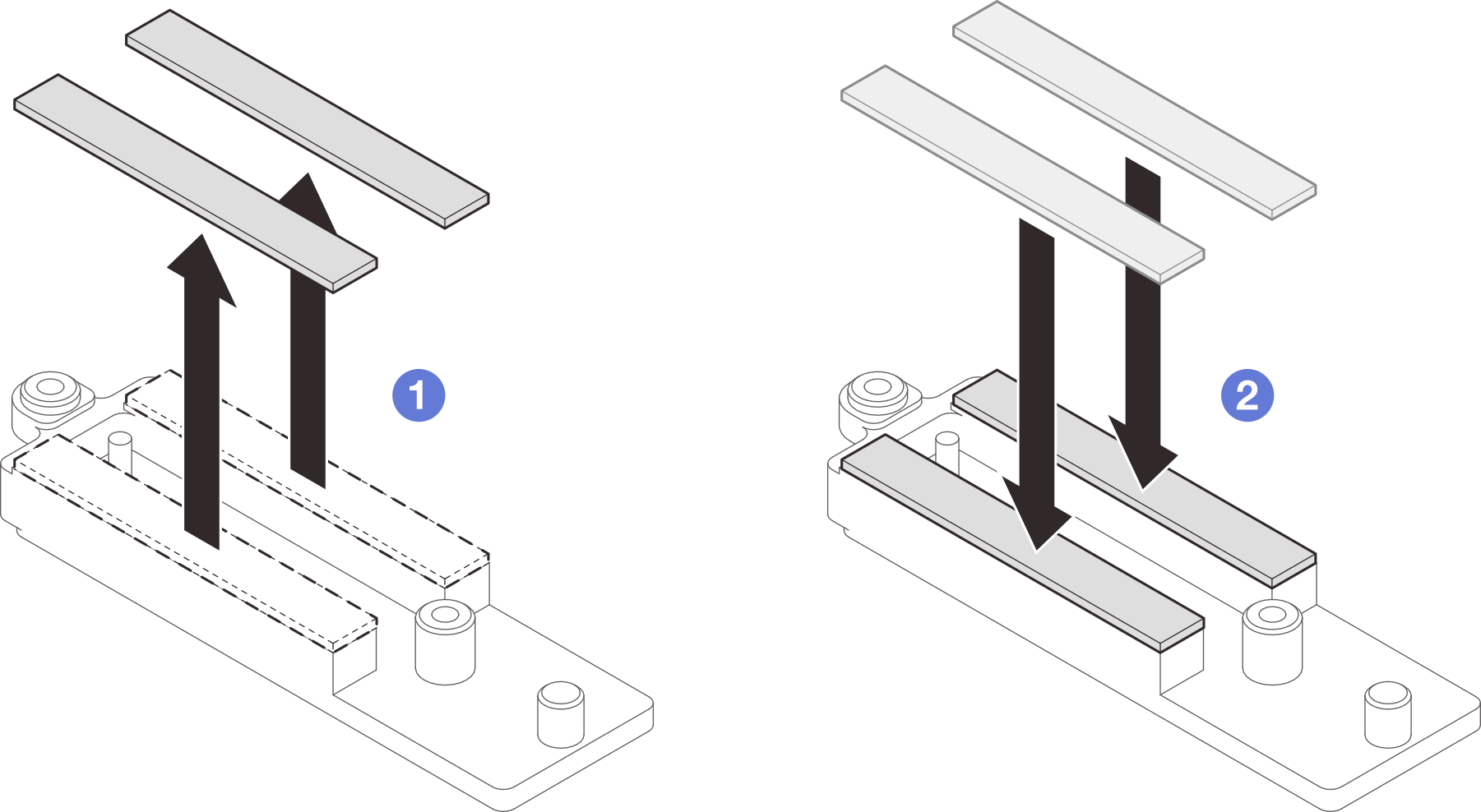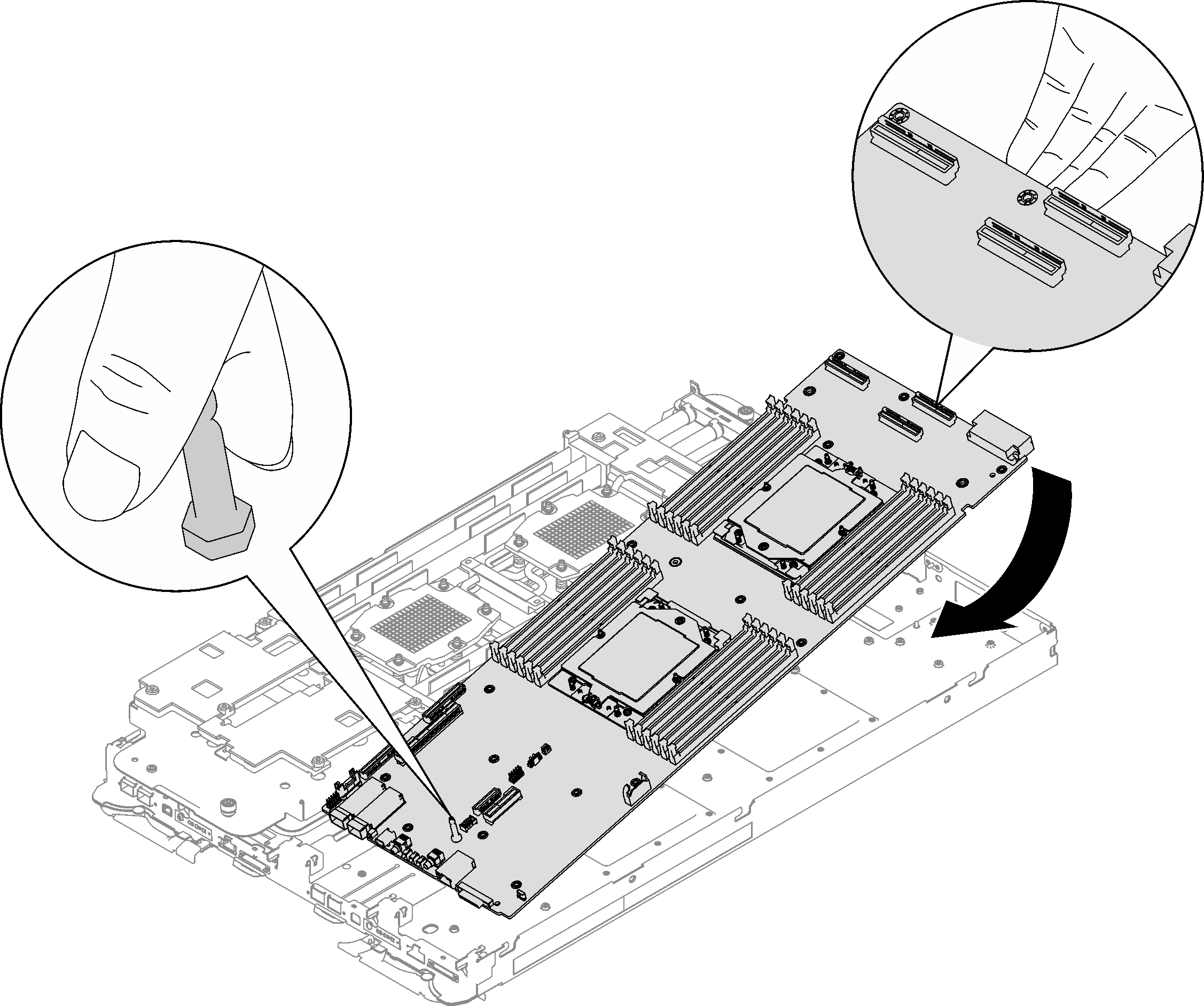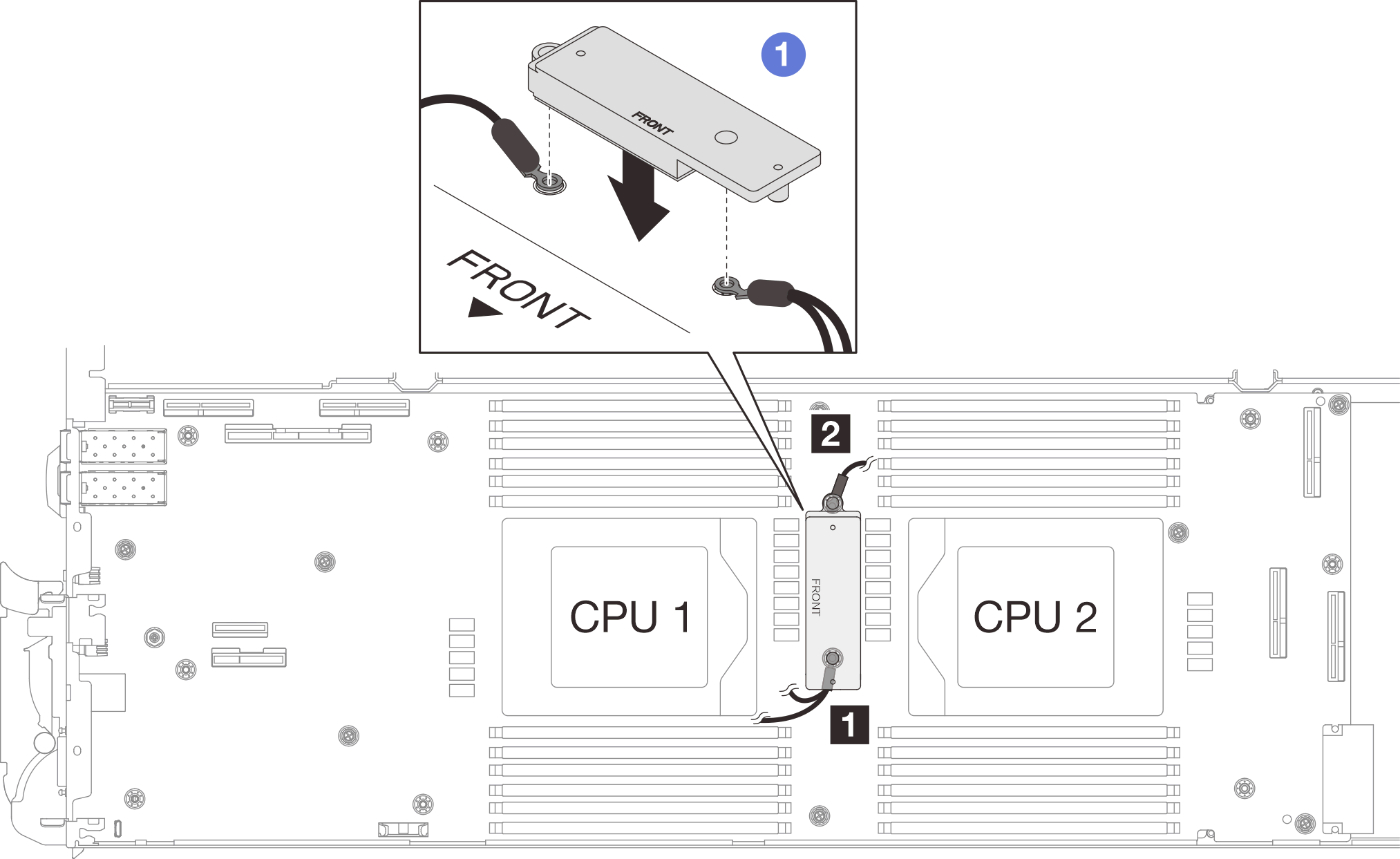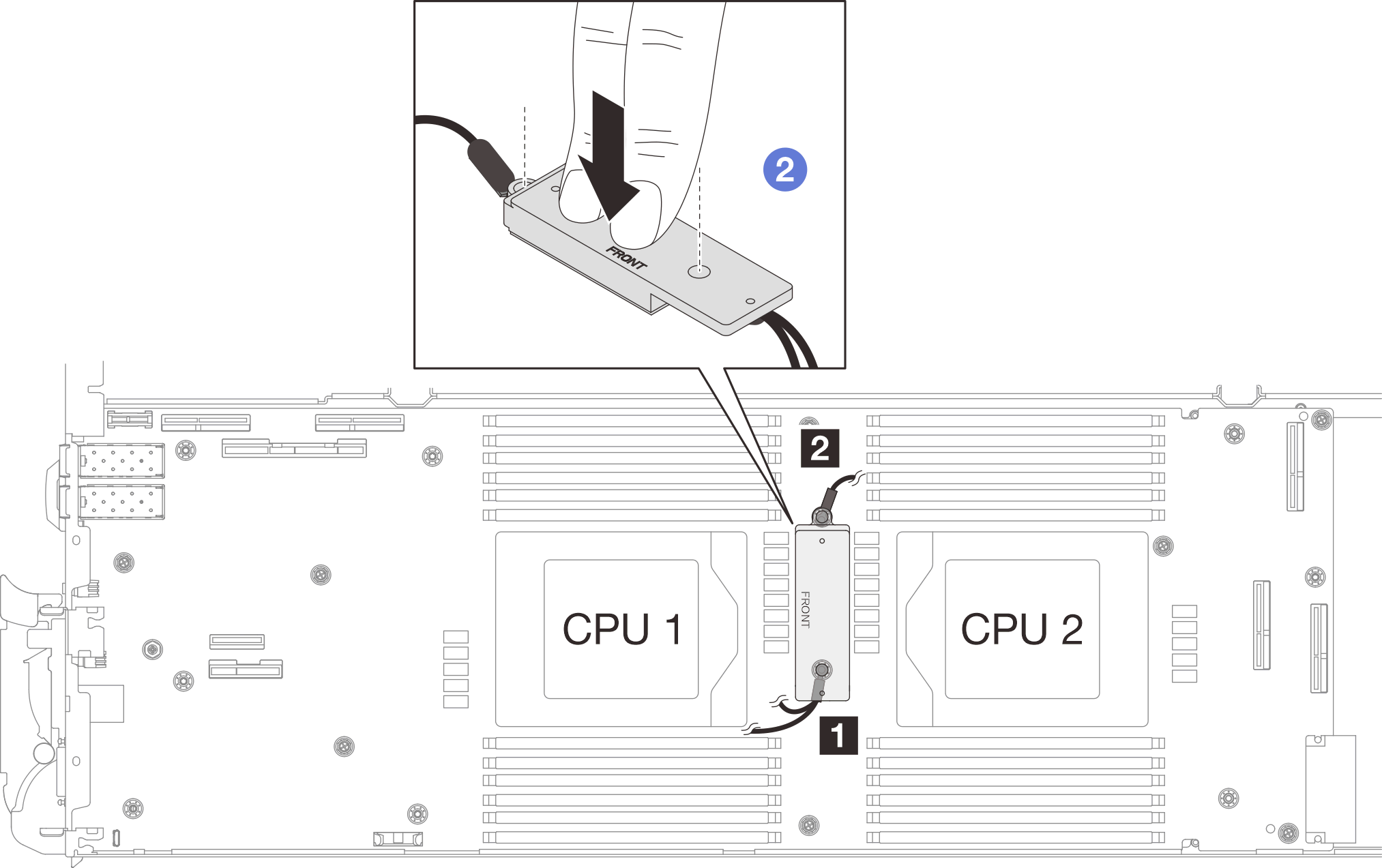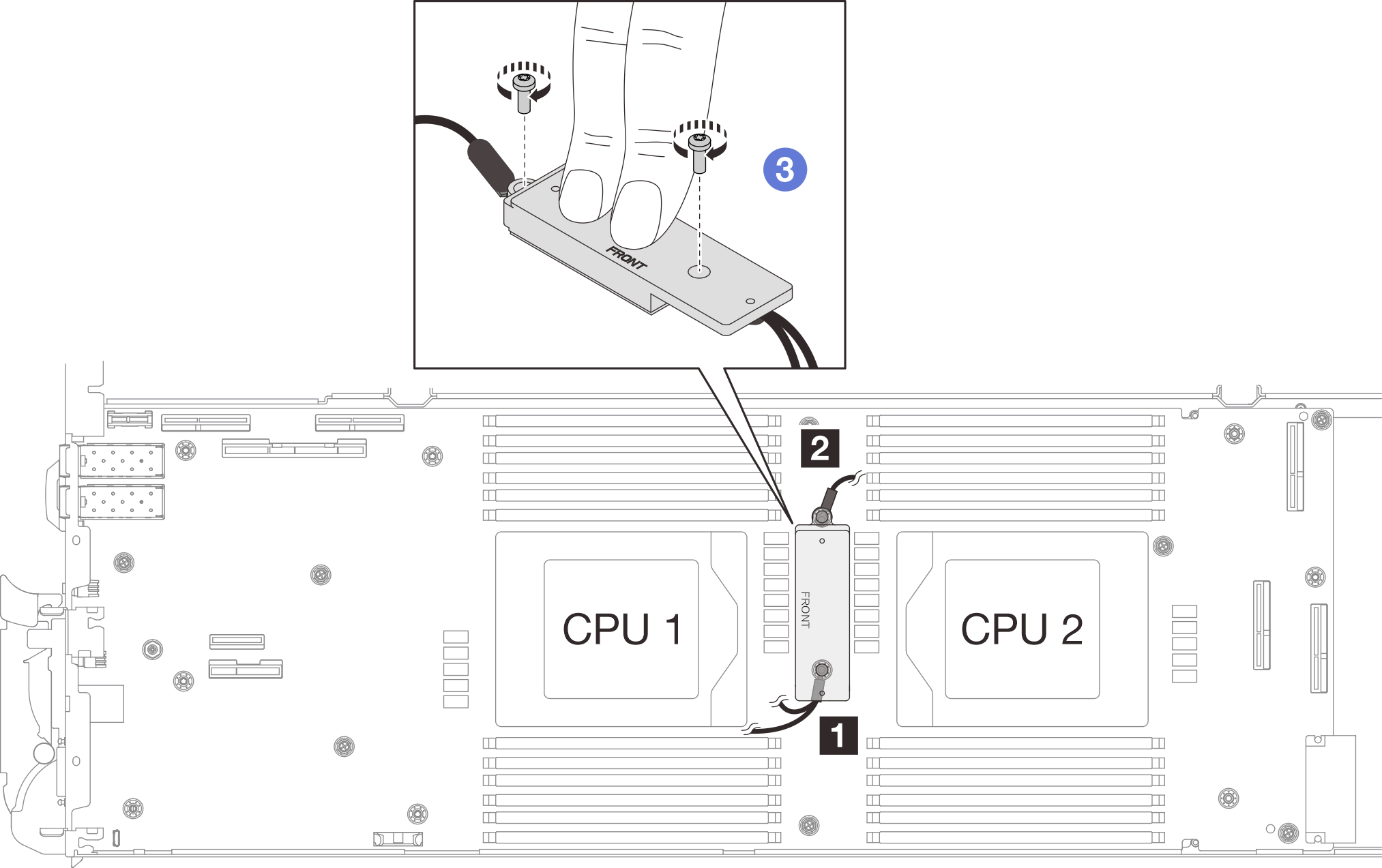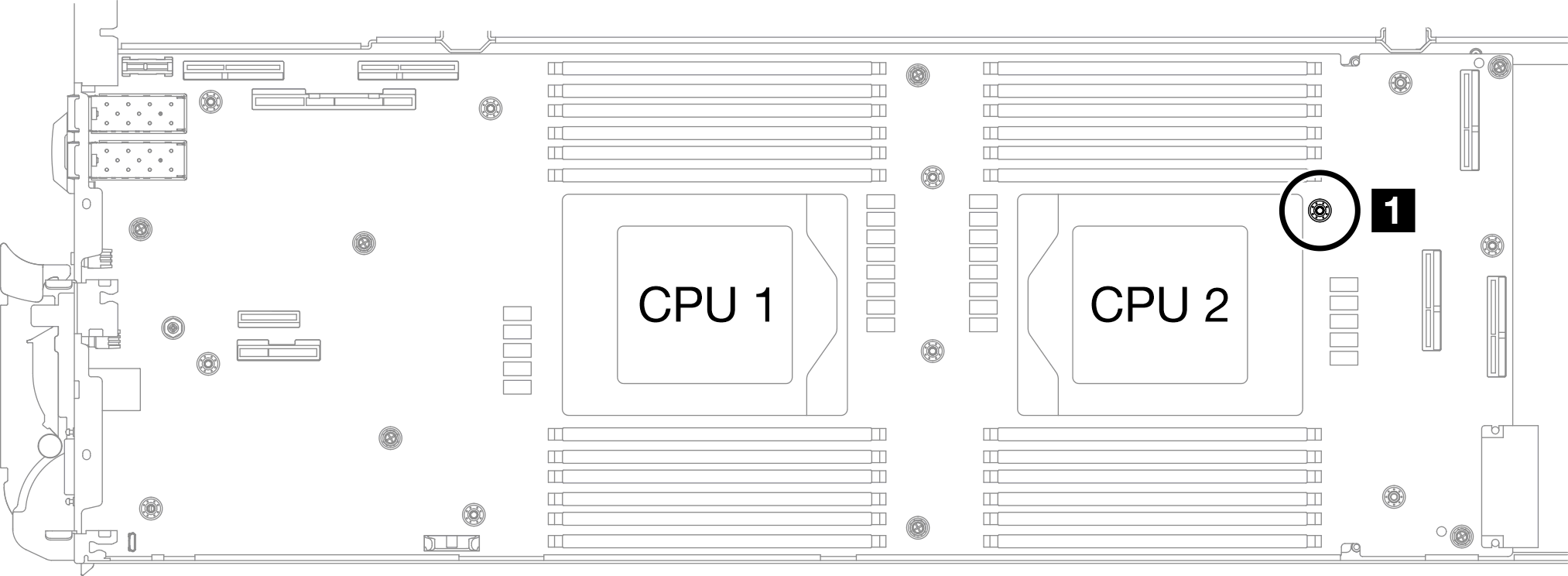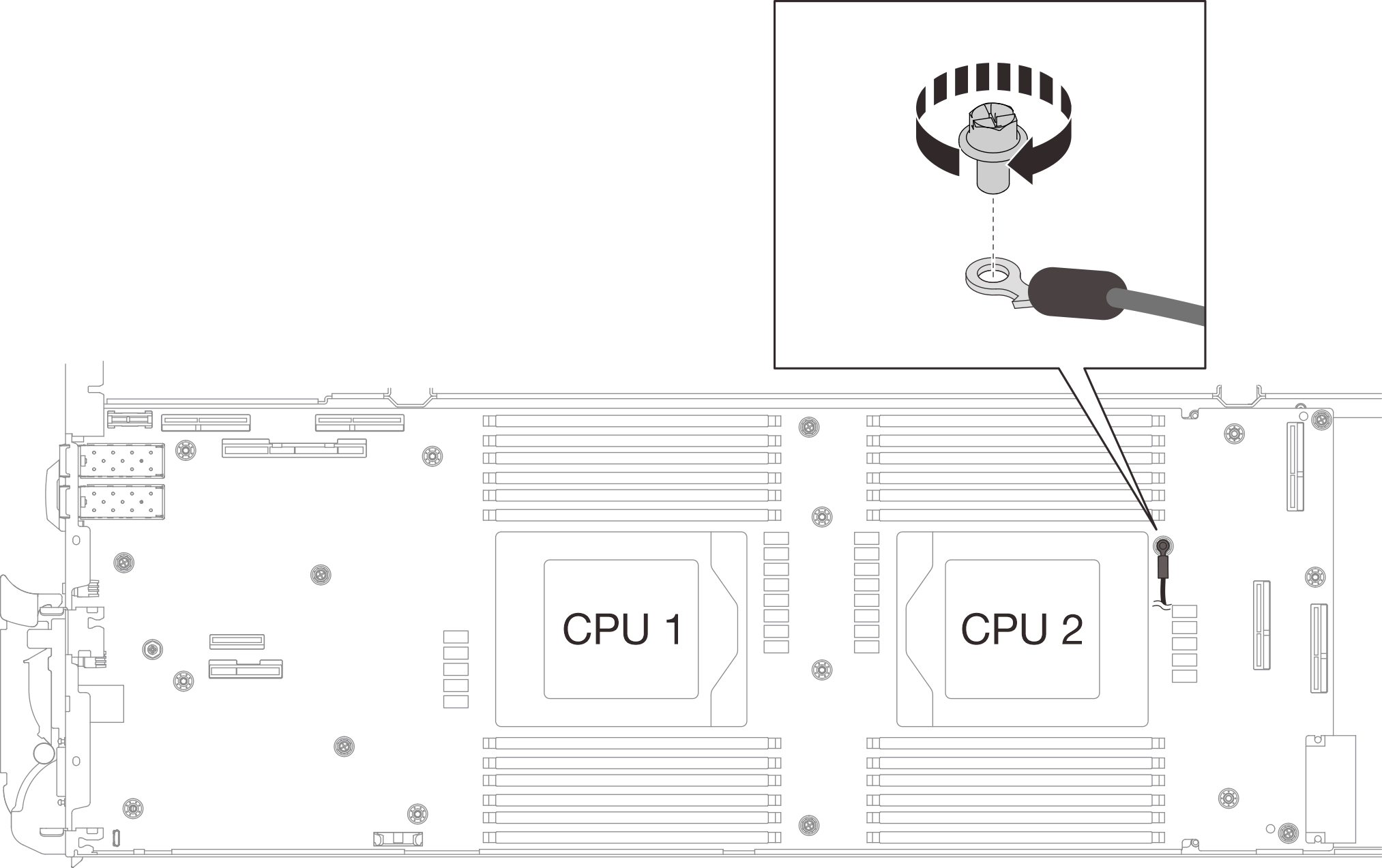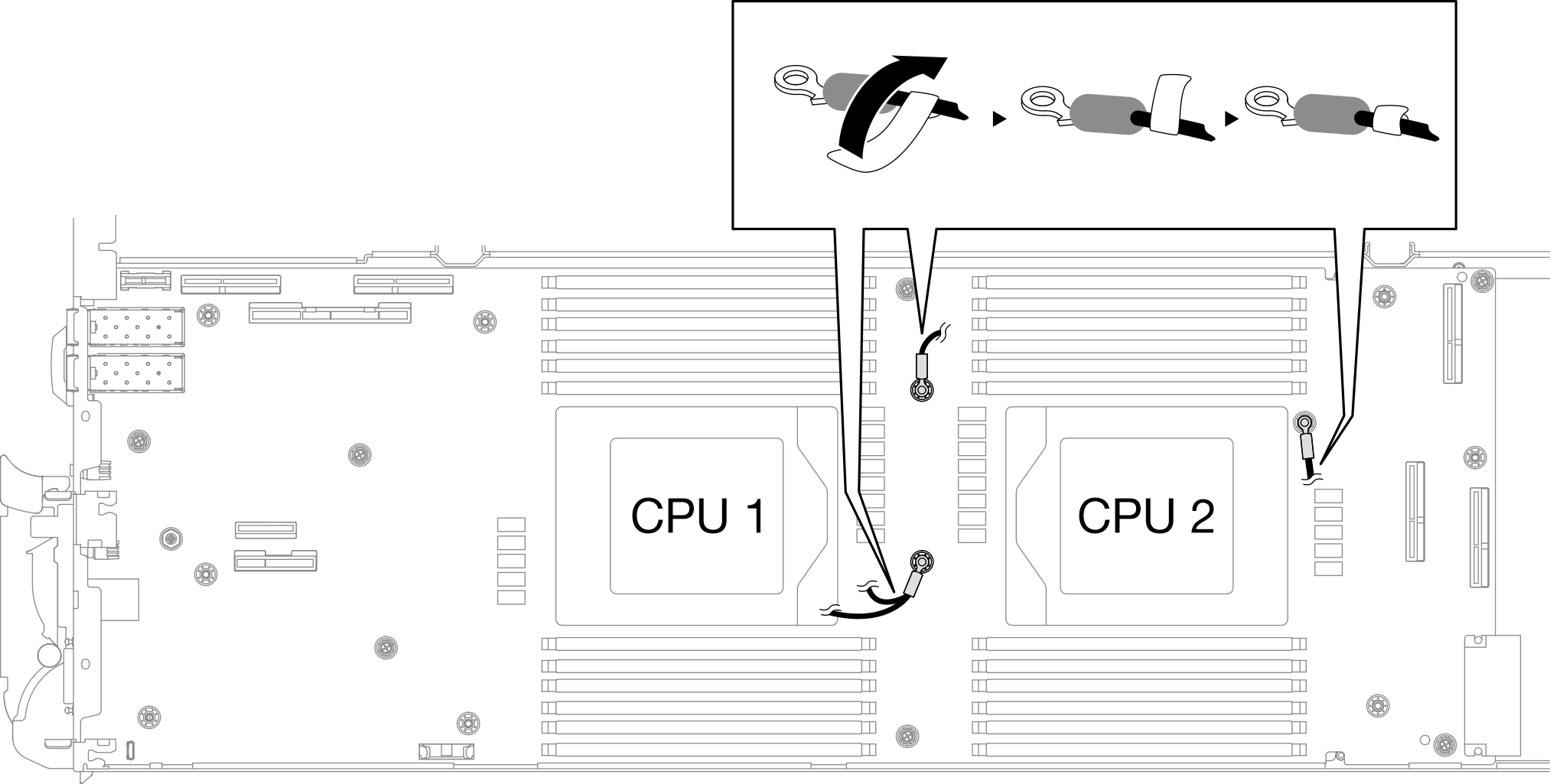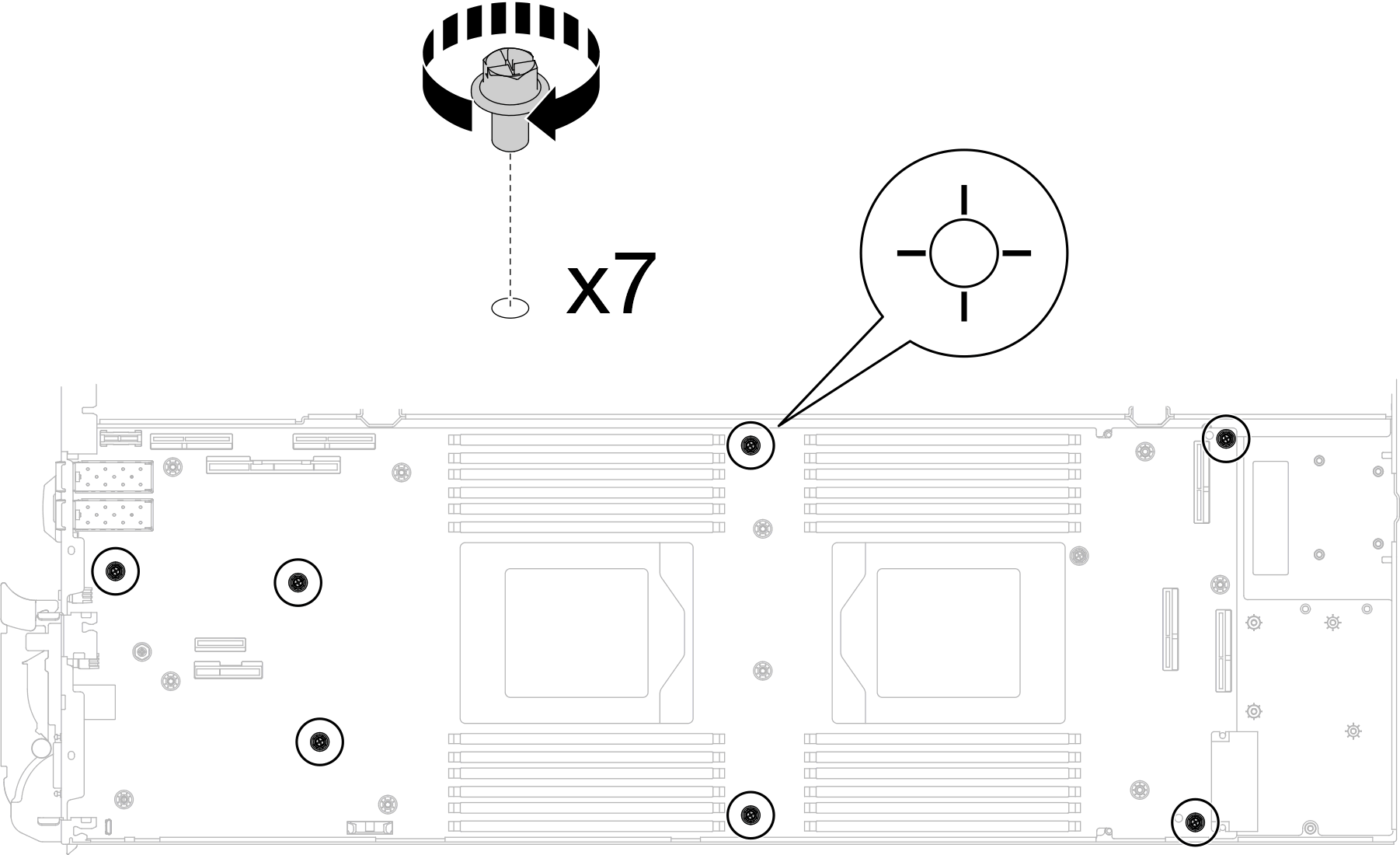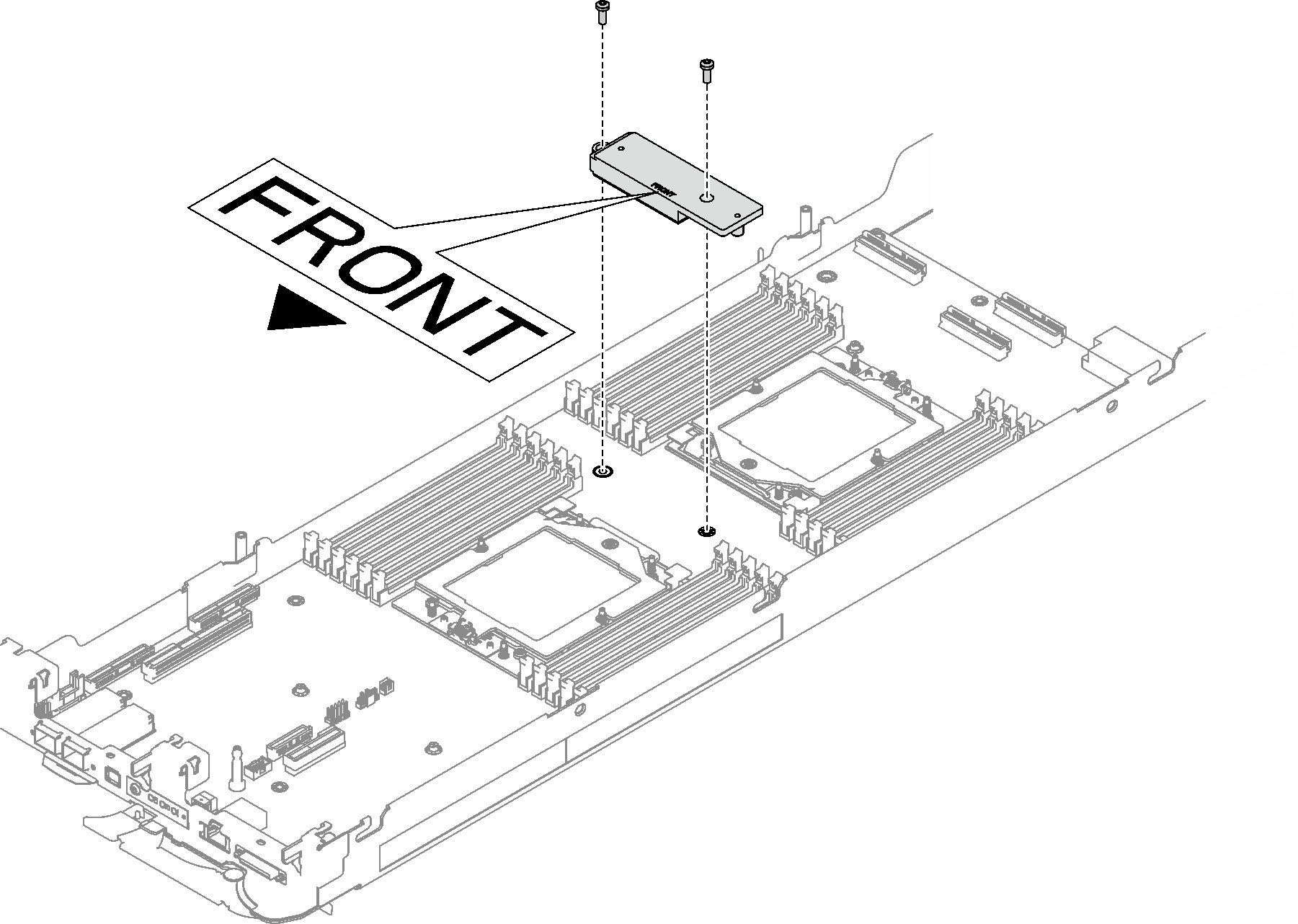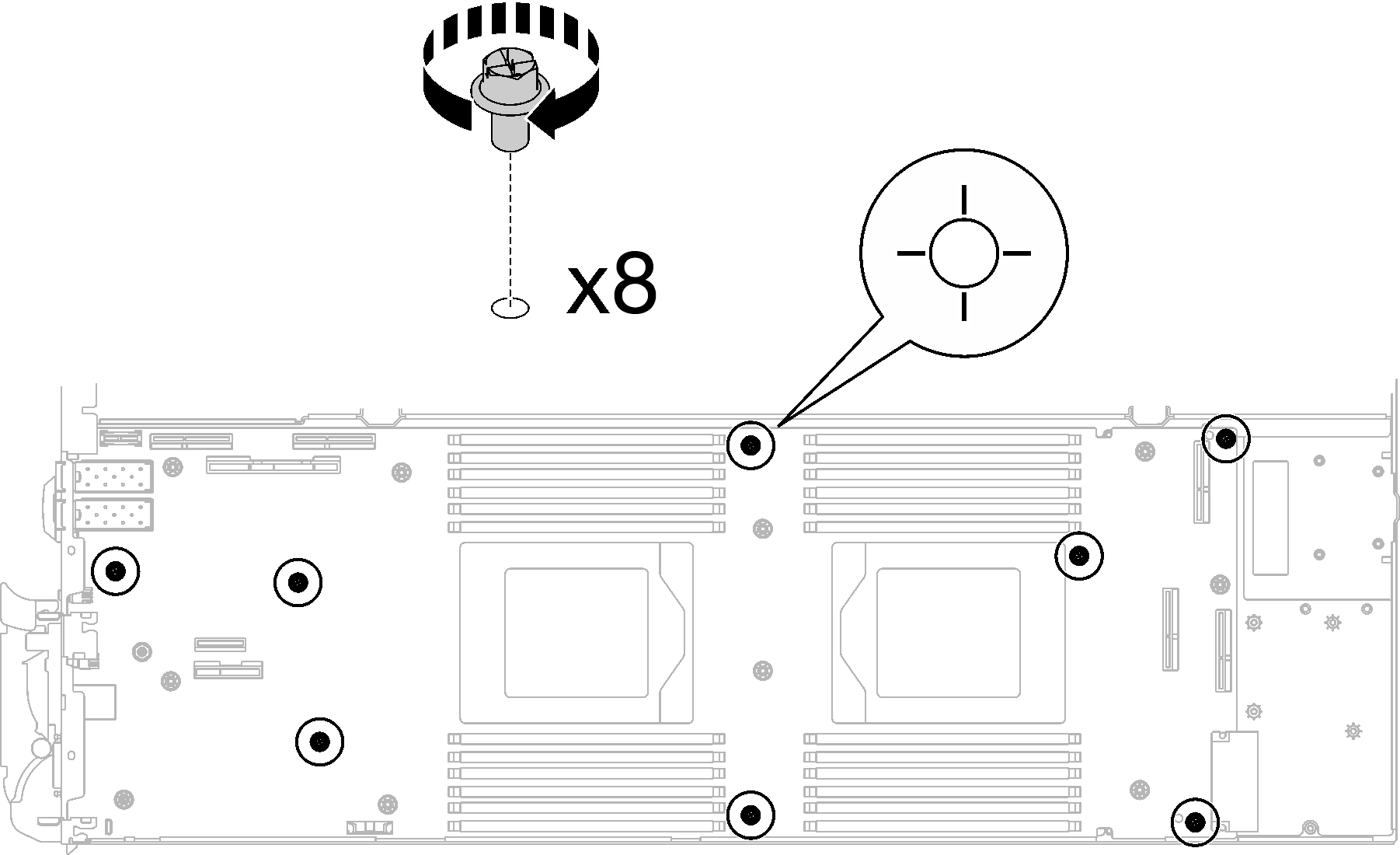Transfert de la carte mère
Les informations suivantes vous indiquent comment transférer la carte mère sur un autre plateau.
À propos de cette tâche
Pour identifier l’emplacement et l’orientation du tampon d’espace/tampon de mastic, voir :
La liste des outils requis dans la section suivante.
Identification et emplacement du tampon d’espace/tampon de mastic
Avant de remplacer le tampon d’espace/tampon de mastic, nettoyez délicatement la plaque d’interface ou la surface du matériel à l’aide d’un chiffon doux imbibé d’alcool.
Maintenez le tampon d’espace/tampon de mastic en faisant preuve de précautions afin de ne pas le déformer. Assurez-vous qu’aucun trou de vis ou orifice n’est obstrué par le tampon d’espace/le tampon de mastic.
N’utilisez pas de tampon de mastic périmé. Vérifiez la date de péremption sur l’emballage du tampon de mastic. Si les tampons de mastic ont dépassé la date limite d’utilisation, achetez-en de nouveaux afin de les remplacer correctement.
Outils requis
Assurez-vous de disposer des outils requis répertoriés ci-dessous afin de pouvoir remplacer correctement le composant.
Kit de maintenance de la boucle d’eau SD665 V3 (Le support de la boucle d’eau contenu dans le kit de maintenance est réutilisable. Nous vous recommandons de le conserver au même endroit où le serveur est installé en vue de futurs remplacements.)
Kit de tampon de mastic de la boucle d’eau SD665 V3
Tampon de mastic VR 1,5 mm
Tampon de mastic VR 2,5 mm
Le tampon de mastic ne peut pas être réutilisé. Chaque fois qu’un composant est retiré, les tampons de mastic doivent être remplacés par de nouveaux tampons avant de réinstaller le composant.
Kits de tampon d’espace d’unité ou de tampon de mastic en fonction des unités installées dans le plateau. Pour plus d’informations, consultez les procédures de remplacement respectives.
Kits de tampon de mastic d’adaptateur de série ConnectX en fonction de l’adaptateur ConnectX installé dans le plateau. Pour plus d’informations, consultez les procédures de remplacement respectives.
Vis et tournevis
Préparez les tournevis suivants pour vous assurer que vous pouvez installer et retirer les vis correspondantes correctement.Type de tournevis Type de vis Tournevis T10 Torx Vis Torx T10 Tournevis Torx T20 Vis Torx T20 Tournevis cruciforme n°1 Vis M3 Tournevis cruciforme n°2 Vis cruciforme n°2 Tournevis à six pans 3/16" Vis M3
Lisez Conseils d’installation et Liste de contrôle d’inspection de sécurité pour vous assurer que vous travaillez en toute sécurité.
Mettez hors tension le plateau DWC correspondant sur lequel vous allez exécuter la tâche.
Débranchez tous les câbles externes du boîtier.
Exercez une force supplémentaire pour déconnecter les câbles QSFP éventuellement connectés à la solution.
Pour éviter d'endommager la boucle d'eau, utilisez toujours le support de boucle d'eau lorsque vous retirez, installez ou pliez la boucle d'eau.
Accédez à Site Web de téléchargement des pilotes et logiciel pour ThinkSystem SD665 V3 pour consulter les dernières mises à jour de microprogramme et de pilote disponibles pour votre serveur.
Reportez-vous à Mise à jour du microprogramme pour en savoir plus sur les outils de mise à jour du microprogramme.
Procédure
Transfert d’une carte mère avec des câbles de blindage
Transfert d’une carte mère sans câbles de blindage
Installez le tableau de distribution. Voir Installation du tableau de distribution.
Installez le processeur. Voir Installation d'un processeur.
Installez l'assemblage de cartes mezzanines PCIe. Voir Installation d’un assemblage de cartes mezzanines PCIe (ConnectX-6), Installation d’un assemblage de cartes mezzanines PCIe (ConnectX-7 NDR 200), ou Installation d’un assemblage de cartes mezzanines PCIe (ConnectX-7 NDR 400).
Installez le boîtier d’unités de disque dur. Voir Installation du boîtier d'unités de disque dur.
Installez le fond de panier M.2. Voir Installation du fond de panier M.2.
Installez les modules de mémoire. Voir Installation d’un module de mémoire.
Installez l’ensemble DIMM. Voir Installation d’un ensemble DIMM.
Installez les traverses. Voir Installation des traverses.
Installez le cache du plateau. Voir Installation d'un cache de plateau.
Installez le plateau dans le boîtier. Voir Installation d’un plateau DWC dans le boîtier.
- Branchez tous les câbles externes requis sur la solution.RemarqueExercez une force supplémentaire pour connecter les câbles QSFP à la solution.
Vérifiez le voyant d’alimentation de chaque nœud afin de vous assurer qu’il passe d’un clignotement rapide à un clignotement lent pour indiquer que tous les nœuds sont sous tension.
Mettez à jour les données techniques essentielles (VPD). Voir Mise à jour des données techniques essentielles (VPD).
Pour obtenir le numéro du type de machine et le numéro de série figurant sur l’étiquette d’identification, reportez-vous à la section Identification de la solution et accès à Lenovo XClarity Controller.
Activez TPM/TCM. Voir Activation de TPM.
Si le masquage du TPM ou la mise à jour du microprogramme du TPM est nécessaire consultez Masquage/observation de TPM ou Mise à jour du microprogramme TPM.
Facultativement, vous pouvez activer l’amorçage sécurisé UEFI. Voir Activation de l’amorçage sécurisé UEFI.